
(18.5.13.)
1. 문제별 통과 비율을 막대 그래프로 표현하였습니다. (codeup.kr 참조)
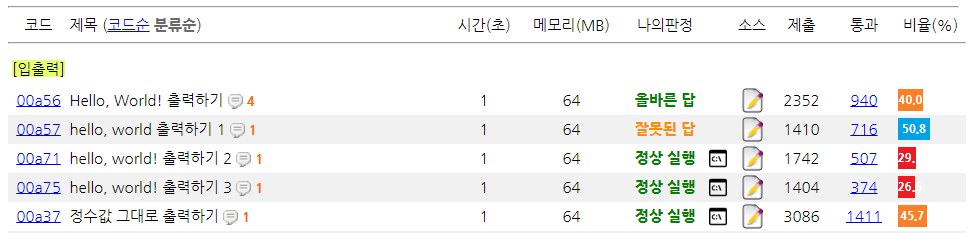
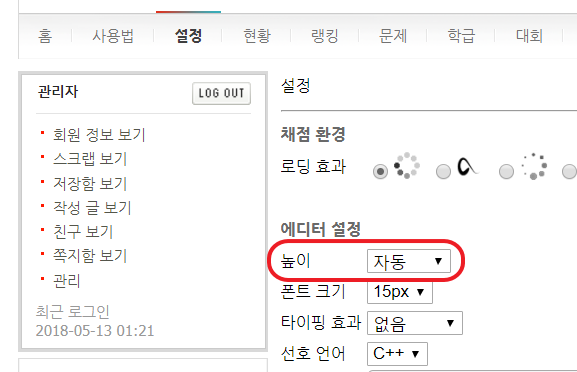
(18.1.7.) 채점 후에 '올바른 답'으로 판정된 문제는 다른 사람의 올바른 소스를 확인할 수 있습니다.
(18.1.1.) 설정 메뉴에서 선호 언어를 선택할 수 있습니다.
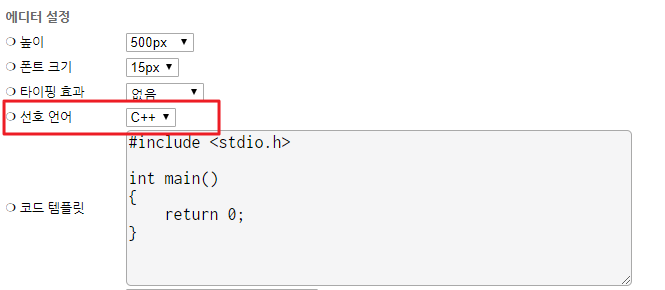
(17.12.31.) 페이지 네이게이션을 다음과 같이 변경하였습니다.
![]()
(17.12.30.) 설정에서 '코드 템플릿' 기능을 추가했습니다.
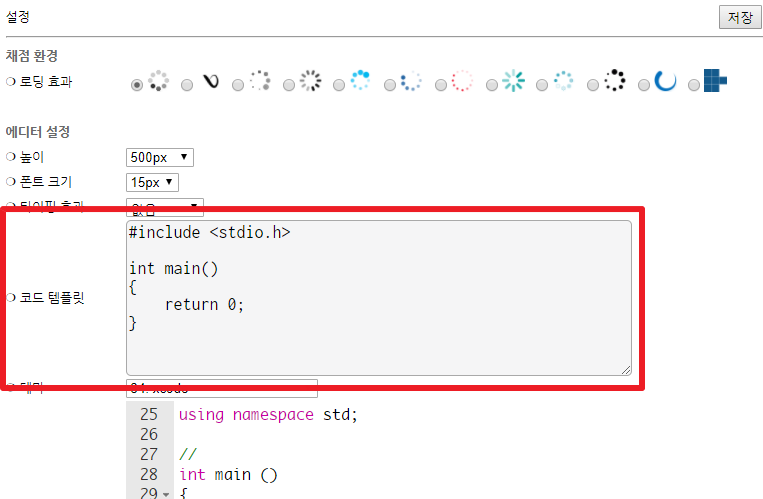
위와 같이 코드를 입력해 놓으면, 에디터 창에 템플릿 코드가 기본적으로 입력됩니다.
이제 좀 더 편리하게 코딩하세요~
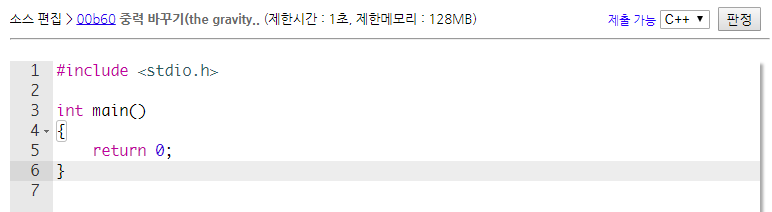
(17.12.07.) 3가지 기능이 추가되었습니다.
1. 커맨드 프롬프트 방식으로 표준 입출력이 가능합니다. 단, 이런 방식의 실행은 랭킹에 반영되지 않습니다.
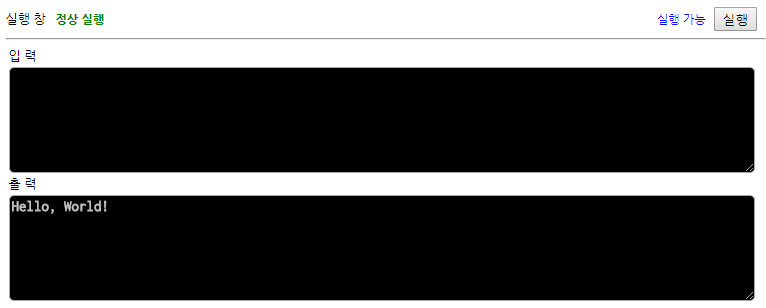
2. 코딩하는 화면에서 문제와 입출력 예시를 확인할 수 있습니다.
3. 코딩하는 화면에서 입출력 예시 하나를 선택하면, 입력 예시 데이터가 '입력창'에 자동으로 들어갑니다.
4. C, 또는 C++을 선택할 수 있습니다.
(17.10.04.) 다음의 3가지 도메인 주소로 접속 가능합니다!
http://codingfun.net (기존)
(17.08.19.) 채점 결과 화면에서 제출한 소스의 '정적 분석' 결과를 보여줍니다. 실행 결과를 분석하는 것이 아니라 소스 그 자체를 분석하므로, 참고하면서 프로그래밍하면 도움이 될 것입니다.

(17.07.14.) '교사 공간' 메뉴에 다양한 수업 자료가 업로드될 예정입니다. 확인
(17.06.27.) 자신의 최근 소스 제출 이후 10초 이내에 다시 제출할 수 없으며, 카운트 다운이 출력됩니다.
(17.06.26.) 학급 개설시, 교사 자신의 랭킹 포함 여부를 선택할 수 있습니다.
메뉴 : 관리 > 학급 관리 > 학급 개설
(17.06.25.) 교사가 자신이 개설한 학급 문제의 순서를 임의로 정할 수 있습니다.
메뉴 : 관리 > 학급 관리 > 학급 수정 > 문제수 클릭 > '저장' 버튼 왼쪽에 위치한 '문제 정렬하기' 클릭
또한, 설정 메뉴에서 원하는 로딩 효과를 선택할 수 있습니다.
메뉴 : 설정 > 로딩 효과 선택
(17.06.21.) 대회 진행 중에 결과 화면에서 스코어 보드의 자동 갱신 기능이 추가되었습니다.
(17.06.11.) 소스코드를 제출하면, Allman 형식 으로 코드 포맷팅 후 서버에 저장됩니다.
(17.06.04.) '타이핑 효과 기능'이 추가되었습니다. 확인
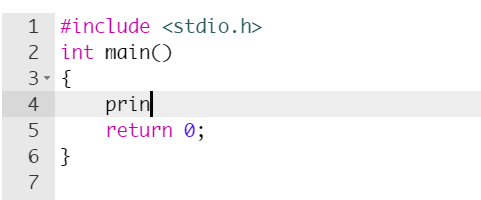
(17.06.03.) 대회 메뉴가 만들어졌습니다. 확인 (로그인 필요)
(17.05.25.) 문제 정보에서 해당 문제의 질의응답 댓글수가 표시됩니다. 확인
(17.05.25.) 입력 예시 데이터 '복사' 버튼을 만들었습니다. 확인
(17.05.24.) 학급 개설시, 채점 기간을 설정할 수 있습니다. 확인 (교사 권한 필요)
(17.05.15.) 질의 응답 게시판이 개설되었습니다. 문제별로 아이콘  을 클릭해 보세요.
을 클릭해 보세요.
(17.05.15.) 에디터의 높이, 폰트 크기, 테마를 설정해 보세요. (로그인 필요)
(17.03.01.) 채점 방식이 변경되었습니다. 사용법을 확인하세요.
